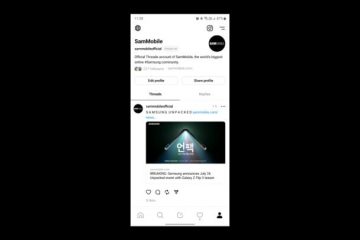Steam Deck przeniósł gry komputerowe na urządzenie, które gracze mogą nosić bez żadnych problemów. Oferuje dostęp do tysięcy gier, w tym całkiem sporej liczby gier AAA. A ponieważ zapewnia bezpośrednie wsparcie dla Steam Cloud, nie musisz się martwić o utratę postępów, ustawień, statystyk i innych informacji podczas przełączania się z komputera na to przenośne urządzenie do gier.
Jednak Funkcja Cloud Sync na platformie Steam Deck nie zawsze działa zgodnie z oczekiwaniami. Czasami pojawia się błąd, który uniemożliwia synchronizację informacji o grze między urządzeniami, na których grasz. Ale dobrą wiadomością jest to, że istnieje kilka prostych sposobów rozwiązania problemu. Czytaj dalej, aby dowiedzieć się o nich wszystkiego.
Krótkie podsumowanie
Spieszysz się? Nie chcesz czytać wszystkich szczegółów? Cóż, najszybszym sposobem naprawy Steam Deck Cloud Sync jest sprawdzenie, czy gry i system SteamOS są w najnowszej wersji. Jeśli tak nie jest, musisz ręcznie zainicjować aktualizacje. Czy problem występuje nawet po zaktualizowaniu systemu operacyjnego i gier?
W takim przypadku należy ponownie uruchomić urządzenie. Dodatkowo upewnij się, że synchronizacja z chmurą jest włączona dla każdej gry na Twoim Steam Deck. Upewnij się, że nie masz problemów z łącznością. Chciałbyś także dostosować niektóre funkcje zgodności gier. Warto również zauważyć, że czasami te błędy pojawiają się z powodu awarii serwerów Steam z powodu rutynowej konserwacji.
Błąd synchronizacji Steam Deck Cloud – co to jest?
U podstaw Cloud Synchronizacja Steam Deck pozwala graczom zapisywać swoje postępy w grze i wznawiać ją tam, gdzie ją przerwali na innym urządzeniu. Zasadniczo sprawia, że proces grania w określoną grę na różnych urządzeniach jest płynny. Ale gdy wystąpi problem z synchronizacją w chmurze, okaże się, że urządzenia nie synchronizują danych gry.
Steam Deck zwykle wyświetla komunikat o błędzie, gdy tak się dzieje. Ten komunikat o błędzie informuje, że Steam nie zsynchronizował danych gry. Błąd pojawi się również, gdy konsola do gier nie może zlokalizować ostatnio zapisanych plików Steam Cloud.
Błąd synchronizacji chmury na Steam Deck
Istnieje kilka innych powodów, dla których może pojawić się błąd synchronizacji chmury Steam Deck. Na przykład może to wynikać z faktu, że ustawienia synchronizacji z chmurą są wyłączone na urządzeniu przenośnym do gier. Co więcej, może to być spowodowane problemami z połączeniem sieciowym lub tymczasową konserwacją serwerów Steam.
Poza tym możesz napotkać błąd, gdy pliki gry są uszkodzone, mają nieprawidłową konfigurację, urządzenie ma przestarzały system SteamOS, i niezgodności między wersjami gry.
Jak naprawić błąd synchronizacji z chmurą na Steam Deck
Tak więc, aby pozbyć się błędu synchronizacji z chmurą na Steam Deck, musisz wykonaj następujące kroki –
1. Upewnij się, że synchronizacja z chmurą Steam jest włączona
Być może przypadkowo wyłączyłeś opcję synchronizacji z chmurą na platformie Steam. Dlatego zanim przejdziesz do innych kroków, upewnij się, że jest włączony. Zastanawiasz się, jak możesz to sprawdzić? Musisz nacisnąć przycisk Steam i przejść do Ustawień. Następnie naciśnij Cloud i włącz opcję Włącz Steam Cloud.
Włączanie synchronizacji z chmurą
Jeśli jest już włączona, wyłącz ją i ponownie włącz. Sprawdź także, czy gry synchronizują się z chmurą Steam. Aby to zrobić, przejdź do biblioteki Steam i wybierz ikonę koła zębatego. Kliknij Właściwości i przejdź do sekcji Ogólne. Sprawdź opcję Zachowaj stany gry w Steam Cloud. Naciśnij też „Sprawdź spójność zapisanych plików”.
Gizchina Wiadomości tygodnia
2. Sprawdź połączenie
Przed wszystkim innym musisz sprawdzić, czy masz problemy z połączeniem. Po prostu załaduj stronę internetową na Steam Deck i sprawdź, czy strona ładuje się poprawnie. Jeśli nie, musisz sprawdzić sieć i podjąć niezbędne działania, aby to naprawić.
3. Sprawdź, czy serwery Steam są wyłączone
Błąd synchronizacji chmury na Steam Deck może wystąpić z powodu awarii serwerów Steam. Aby mieć pewność, przejdź do Down Detector lub Statystyki Steam. Witryny te powinny informować o problemach zgłaszanych przez innych użytkowników. Pamiętaj, że Steam przeprowadza rutynową konserwację w każdy wtorek o 19:00 czasu wschodniego. W tym okresie większość przestojów może powodować błędy.
Stan serwera Steam nie działa
4. Zrestartuj Steam Deck
Czasami wszystko, czego potrzeba do rozwiązania błędu w Steam Deck, to proste ponowne uruchomienie. Wystarczy nacisnąć przycisk Steam na urządzeniu i uruchomić menu główne. Następnie przejdź do Power i wybierz restart. Jeśli system nie odpowiada i nie możesz przejść do menu uruchamiania, przytrzymaj przycisk zasilania, aby zainicjować proces wymuszonego restartu.
5. Zaktualizuj Talię Gier i Steam
Zawsze dobrze jest aktualizować Talię Steam. To samo dotyczy gier, które masz na urządzeniu. Te aktualizacje naprawiają błędy i zgłoszone problemy, co poprawia ogólne wrażenia.
Aktualizowanie gier Steam
Teraz, aby zaktualizować SteamOS, musisz nacisnąć przycisk Steam i przejść do Ustawień. Udaj się do Systemu i naciśnij Sprawdź aktualizacje. Jeśli dostępna jest aktualizacja, należy nacisnąć przycisk Zastosuj. W przypadku gier przejdź do biblioteki Steam i kliknij Właściwości każdej z nich. Sprawdź dostępność aktualizacji i kliknij Zastosuj, jeśli jest dostępna.
Źródło/VIA: